Как настроить родительскую и дочернюю страницы в WordPress?
Опубликовано: 2022-12-29Хотите знать, как настроить родительские и дочерние страницы в WordPress ? Родительская страница сайта WordPress — это страница верхнего уровня в иерархии сайта. Как правило, дочерние страницы представляют собой группы подстраниц, расположенных под родительской страницей.
Владельцы сайтов могут создавать родительские и дочерние страницы для создания иерархии страниц. В частности, эта практика выгодна для сайтов WordPress, содержащих большое количество статической информации, поскольку позволяет посетителям перемещаться по этим сайтам.
В этой статье рассказывается о родительской странице, различиях между родительской и дочерней страницами, преимуществах дочерних страниц, о том, как установить родительскую и дочернюю страницы в WordPress, отобразить список дочерних страниц родительской страницы, изменить порядок дочерних страниц. и управлять родительскими и дочерними страницами.
Что такое родительская страница?
В WordPress есть два типа постов — посты и страницы. Однако, в отличие от постов и других настраиваемых типов постов, страницы не обязательно должны быть на том же уровне, что и посты.
Родительская страница веб-сайта WordPress — это страница в верхней части иерархии, содержащая свои подстраницы. Дочерние страницы — это страницы под родительской страницей.
Различия между родительской страницей и дочерней страницей
Иерархические структуры создаются путем установления родительско-дочерних отношений между отдельными страницами.
При таком расположении родительские страницы имеют приоритет над дочерними страницами, что означает, что дочерние страницы не могут существовать без родительских страниц.
Например, в главном меню вы найдете такие категории, как VPS и видеоуроки. Это все дочерние страницы родительской страницы /tutorials.
Дочерние страницы также отличаются от своих родительских страниц своим URL-адресом. По умолчанию дочерние страницы включают ярлык своей родительской страницы в свои URL-адреса.
Каковы преимущества дочерних страниц?
Наличие иерархической структуры на вашем веб-сайте жизненно важно, если он содержит большое количество страниц. В дочерней теме нет необходимости, если на вашем сайте ограниченное количество страниц.
Тем не менее, предположим, что на вашем сайте более восьми страниц. В этом случае ваши посетители, скорее всего, сочтут ваше меню ошеломляющим, когда увидят их все в списке.
В таких случаях рекомендуется разделить ваши страницы на дочерние и родительские, чтобы посетителям было проще найти именно то, что они ищут.
Чтобы содержание вашего веб-сайта было легко найти, вам, возможно, потребуется потратить некоторое время на определение и описание интуитивно понятной структуры веб-сайта.
Чтобы дочерние страницы функционировали правильно, они должны быть логически сгруппированы под четко определенными родительскими страницами. Вполне возможно, что ваши посетители будут сбиты с толку или расстроены, если не смогут найти нужную им информацию.
Как установить родительские и дочерние страницы в WordPress?
Вам нужно будет опубликовать свою первую родительскую страницу в WordPress, чтобы установить иерархическую структуру страниц. Для этого выполните следующие действия:
- Перейдите на Страницы в панели управления WordPress.
- Нажмите на опцию « Добавить новый ».
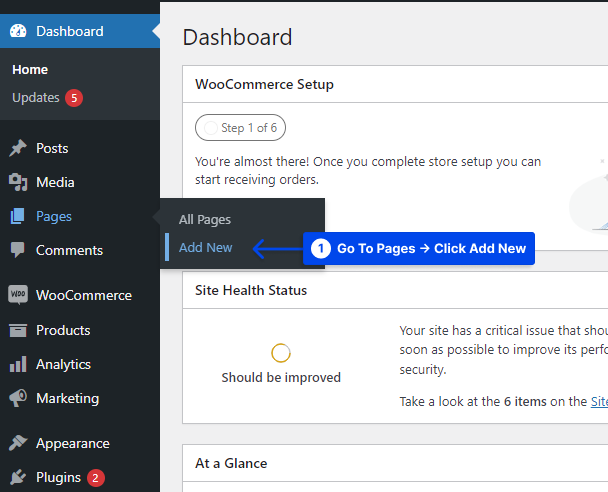
- Введите заголовок и содержание страницы.
- Нажмите на опцию « Предварительный просмотр », чтобы увидеть, как это будет выглядеть.
- Нажмите кнопку « Опубликовать », чтобы опубликовать страницу.
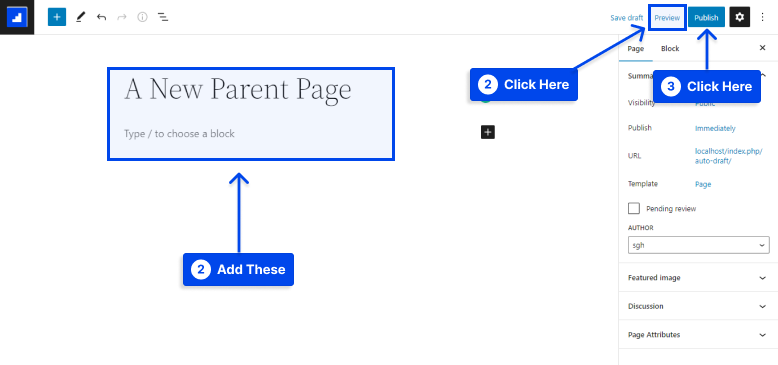
Повторите эти шаги, если вы хотите добавить больше родительских страниц на свой веб-сайт. Чтобы создать дочернюю страницу, вы должны сначала создать родительскую страницу.
Таким же образом вы можете преобразовать любую существующую страницу в дочернюю страницу или создать новую страницу, которая станет вашей дочерней страницей.
Чтобы создать дочернюю страницу, выполните следующие действия:
- Перейдите на Страницы в панели управления WordPress.
- Нажмите на опцию « Добавить новый ».
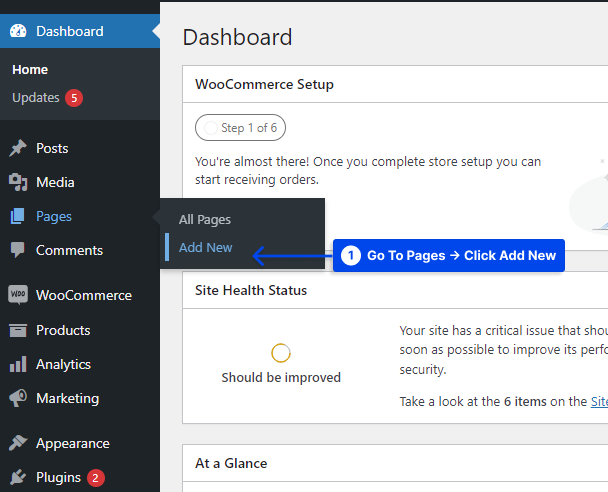
- Напишите название и содержание.
- Перейдите на вкладку « Страница » и прокрутите вниз до « Атрибуты страницы ».
- В раскрывающемся меню выберите конкретную страницу, которую нужно установить в качестве родительской.
- Нажмите на кнопку Опубликовать .
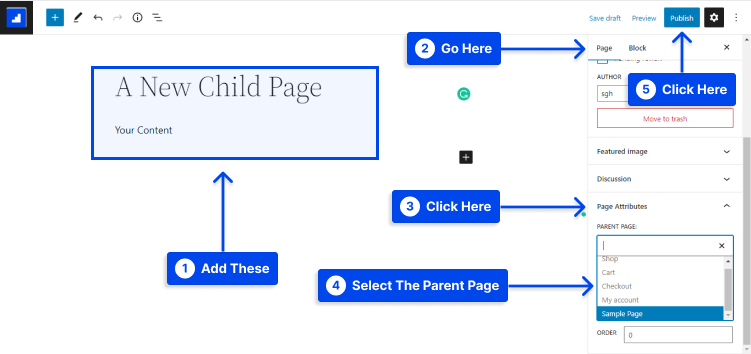
Чтобы добавить дополнительные дочерние страницы, повторите эти шаги. Введя числовое значение, вы также можете изменить порядок появления дочерних страниц. Для этого вы можете использовать текстовое поле « Порядок » в разделе « Атрибуты страницы ».
Как отобразить список дочерних страниц родительской страницы?
Отображение списка дочерних страниц на их родительских страницах — отличный способ установить четкую структуру веб-сайта.
Четкая структура повышает способность пользователей находить нужную им информацию, улучшая как взаимодействие с пользователем, так и навигацию по сайту.
В этом разделе представлены два способа отображения списка дочерних страниц родительской страницы:
Показать список дочерних страниц с помощью плагина WordPress
Использование плагина может упростить процесс настройки. В большинстве плагинов WordPress доступны параметры шорткода для добавления списка дочерних страниц к родительской странице и определения стиля списка.
В каталоге WordPress доступно множество плагинов для использования в этом методе. В этом разделе будет использоваться плагин Page-list.
Чтобы использовать этот инструмент, выполните следующие действия:
- Перейдите в « Плагины » на панели управления WordPress.
- Нажмите на опцию « Добавить новый ».
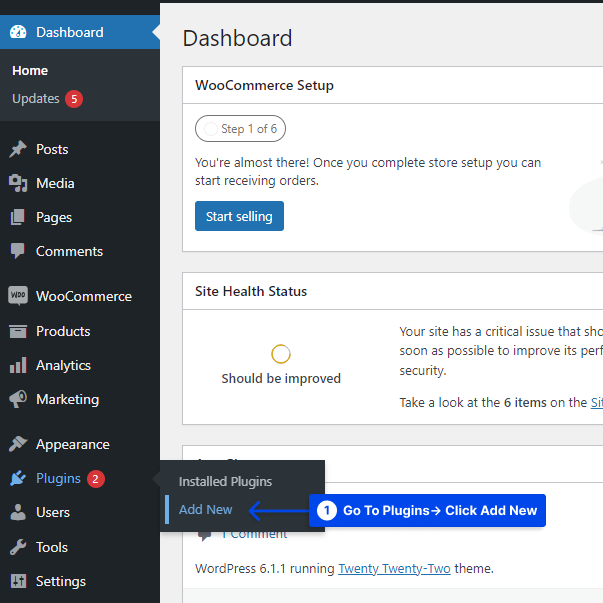
- Установите и активируйте плагин.
Несколько шорткодов на странице плагина позволяют настроить внешний вид списков. К ним относятся:

-
[pagelist]— отображает карту сайта сайта. -
[subpages]— показывает дочерние страницы текущей страницы. -
[siblings]— показывает одноуровневые страницы текущей страницы, сгруппированные под одной и той же родительской страницей. -
[pagelist_ext]— отображает список страниц с избранными изображениями и выдержками для каждой.
- Вставьте шорткод [subpages] на нужную родительскую страницу и нажмите кнопку « Обновить ».
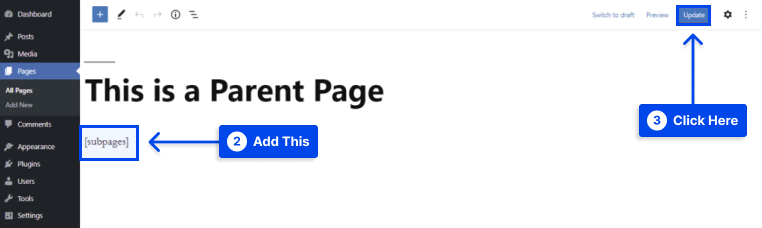
Кроме того, список можно стилизовать, добавив класс CSS или комбинируя основной шорткод с доступными параметрами.
Показать список дочерних страниц с помощью PHP-кода
Если вы вручную закодируете дочерние страницы, у вас будет больше гибкости в настройке списка. Однако этот процесс требует определенного уровня технических знаний, поэтому он может не подойти для новичков в WordPress или нетехнических пользователей.
Копия кода должна быть помещена в файл function.php вашей темы WordPress, доступ к которому можно получить с помощью клиентской программы FTP или файлового менеджера .
Выполните следующие действия, чтобы отобразить список дочерних страниц с помощью кода PHP:
- Получите доступ к файлам вашего сайта с помощью клиентской программы FTP или файлового менеджера .
- Перейдите в Файлы → Диспетчер файлов .
- Доступ к wp-content → themes из корневого каталога (public_html).
- Откройте папку активной темы и найдите файл functions.php.
- Откройте файл functions.php, дважды щелкнув его и добавив следующий код внизу файла:
function betterstudio_list_child_pages() { global $post; if ( is_page() && $post->post_parent ) $childpages = wp_list_pages( 'sort_column=menu_order&title_li=&child_of=' . $post->post_parent . '&echo=0' ); else $childpages = wp_list_pages( 'sort_column=menu_order&title_li=&child_of=' . $post->ID . '&echo=0' ); if ( $childpages ) { $string = '<ul class="betterstudio_page_list">' . $childpages . '</ul>'; } return $string; } add_shortcode('betterstudio_childpages', ' betterstudio_list_child_pages');function betterstudio_list_child_pages() { global $post; if ( is_page() && $post->post_parent ) $childpages = wp_list_pages( 'sort_column=menu_order&title_li=&child_of=' . $post->post_parent . '&echo=0' ); else $childpages = wp_list_pages( 'sort_column=menu_order&title_li=&child_of=' . $post->ID . '&echo=0' ); if ( $childpages ) { $string = '<ul class="betterstudio_page_list">' . $childpages . '</ul>'; } return $string; } add_shortcode('betterstudio_childpages', ' betterstudio_list_child_pages');
- Сохраните изменения и перейдите в панель управления WordPress.
- Перейдите в « Внешний вид » и нажмите « Виджеты ».
- Добавьте
[betterstudio_childpages]в область виджетов.
В качестве альтернативы вы можете вставить его прямо на родительскую страницу.
Как изменить порядок дочерних страниц?
Вы можете установить порядок дочерних страниц на своем веб-сайте, чтобы сделать навигацию более интуитивной в интерфейсе. Пример языков компьютерного программирования может быть настроен в виде подстраниц, подобных следующему:
Языки программирования — это родительская страница, а C, C#, C++, Java, JavaScript, PHP и Python — дочерние страницы.
Чтобы расположить их в определенном порядке, может быть целесообразно сначала представить JavaScript в качестве примера. Для заказа дочерних страниц можно использовать два метода:
- Используйте пункт меню « Порядок » в поле « Атрибуты страницы » вашего редактора WordPress.
- Использование ссылки « Быстрое редактирование » при просмотре всех страниц.
Как управлять родительскими и дочерними страницами?
Вы можете обнаружить, что иерархическая структура вашего веб-сайта WordPress значительно улучшает его навигацию и удобство для пользователя.
Во многих случаях пользователи WordPress не знают, что структура страницы влияет на поисковую оптимизацию вашего сайта.
Хорошо структурированная страница может помочь поисковым системам, таким как Google, сканировать и индексировать сайт, упрощая расположение и понимание контента.
Кроме того, иерархия сайта передает поисковым системам информацию о том, какие страницы являются важными, повышая авторитетность сайта и возможности поиска.
Ниже перечислены некоторые советы о том, как максимально эффективно использовать структуру вашей страницы:
Релевантный контент должен быть сгруппирован вместе
Рассмотрите взаимосвязь между ключевыми словами на родительской странице и на ее дочерних страницах.
Решите, какому порядку следует следовать
Дочерняя страница чаще всего отображается на основе популярности ключевого слова родительской страницы, чтобы ускорить процесс поиска для посетителей.
Однако могут быть случаи, когда более целесообразно расположить их в соответствии с приоритетом контента.
Создайте ограниченное количество категорий
Убедитесь, что количество дочерних страниц не превышает двух или семи, чтобы не перегружать пользователя.
Убедитесь, что ваша карта сайта актуальна
Крайне важно обновлять карту сайта WordPress каждый раз, когда вы создаете новую страницу или обновляете содержимое существующей, чтобы улучшить индексацию.
Заключение
В этой статье объясняется родительская страница, различия между родительской страницей и дочерней страницей, преимущества дочерних страниц, как установить родительскую и дочернюю страницы в WordPress, отобразить список дочерних страниц родительской страницы, изменить порядок дочерних страниц. и управлять родительскими и дочерними страницами.
Мы рады представить вам эту статью. Спасибо, что нашли время, чтобы рассмотреть его. Если у вас есть какие-либо вопросы или комментарии, пожалуйста, не стесняйтесь публиковать их в разделе комментариев.
Мы рекомендуем вам подписаться на наши страницы в Facebook и Twitter и поставить лайк, чтобы быть в курсе наших последних обновлений.
